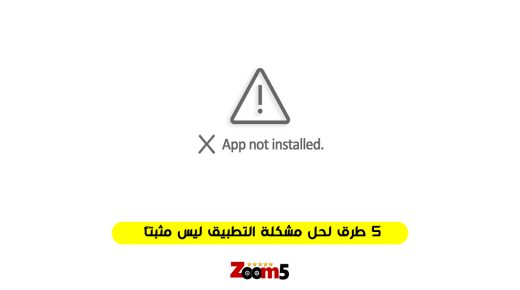هل لديك مشاكل مع سماعات أبل و المايك لا يعمل ؟ لا تعمل ما الحل وجرب العديد من الطرق ولم تفلح؟ لا تقلق وشاهد حل مشكلة مايك سماعة ابل و افضل الطرق لعلاج المشكلة بسهولة.

كيفية حل مشكلة مايك سماعة ابل:
العديد من الأسباب قد تسبب مشاكل في مايك السماعات مثل الأتربة التي تدخل في فتحات المايك أو الاعدادات الخاطئة و ربما بعض الأخطاء في النظام نفسه.
اذا كان صوتك غير واضح للجهة الأخرى من المكالمة أو لا يسمعك على الاطلاق عند استخدام سماعات ابل ، جرب قائمة الحلول التالية و التي سوف تساعدك على حل مشكلة مايك سماعة ابل.
1- قم بإعادة السماعات الي الحافظة:
بعد وضع السماعات مرة أخرى الي علبة الشحن جرب الاتصال بها من جديد ، انشاء اتصال جديد مع الهاتف يمكنه حل جميع المشاكل الصوتية و مشاكل المايك خاصة اذا كانت السماعة تعمل بشكل جيد منذ ثواني.
2- قم بتنظيف السماعات:
اذا كنت تستخدم سماعات ابل الخاصة بك منذ عدة شهور فربما فتحات المايك في السماعات بها العديد من الأتربة و الأوساخ العالقة.
يمكن لهذه الأوساخ ايقاف المايك عن العمل أو حتى تسبب الصوت المكتوم مما يسبب بعض الازعاج للمستخدمين واليك طريقة تنظيف السماعات وحل مشكلة مايك سماعة ابل:
قم برش كحول التعقيم على قطع من القطن و لكن لا تجعلها مبتلة كثيرا ، قم بمسح فتحات المايك برفق حتى تتخلص من الأوساخ والأتربة العالقة ، ثم باستخدام فرشة الاسنان قم بإخراج الي أجزاء عالقة من الاتربة.
3- قم بفحص اعدادات المايك النشط:
اذا كان المايك يعمل في سماعة واحدة فربما يكون ذلك بسبب اعدادات هاتفك لذلك قم بفحص اعدادات المايك لتحديد اذا ما كنت اخترت استخدام المايك في كل من السماعتين.
- اذهب الي Setting
- اختر Bluetooth
- اضغط على على علامة التعجب بجانب سماعات الاير بودز الخاصة بك
- اختر Microphone
- قم بتفعيل خيار Automatically Switch Air Pods و ذلك لترك النظام يقوم بتشغيل مايك السماعة المستخدمة
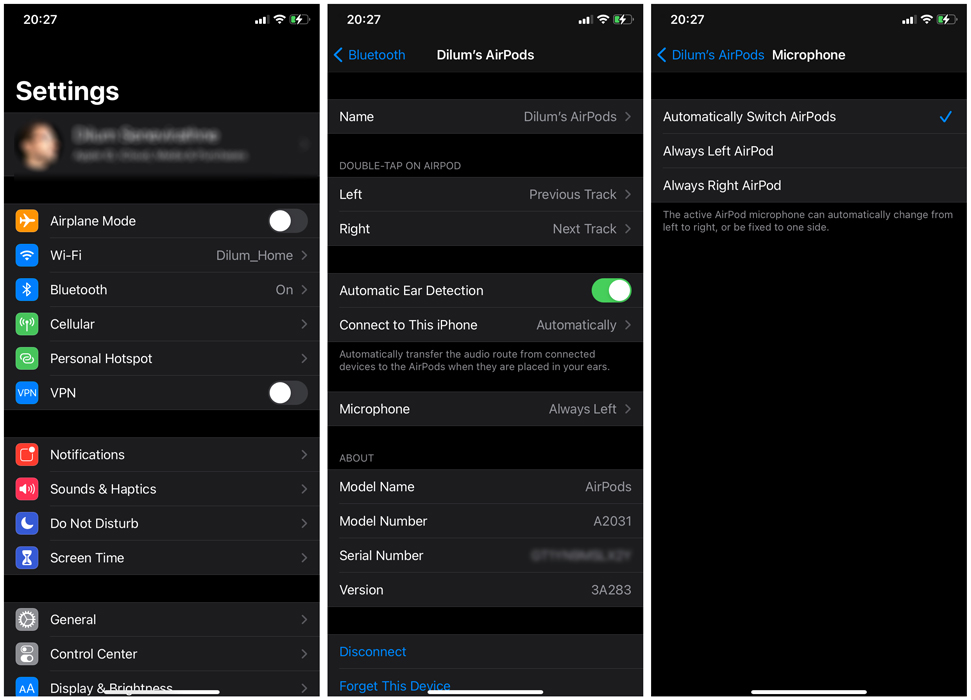
4- قم بإعادة تشغيل الأيفون الخاص بك:
إعادة التشغيل قد تقوم حل مشكلة مايك سماعة ابل وبعض المشاكل العشوائية في الاتصال و التي تمنع الهاتف من التعامل بشكل سليم مع السماعات أو المايك.
قم فقط بالضغط مع الاستمرار على الزر الجانبي و زر خفض الصوت حتى يظهر لك شريط الاغلاق و قم بسحب ايقونة الباور الي الجانب لإغلاق الهاتف و تشغيل من جديد.
5- قم بإعادة ضبط سماعات أبل :
اذا لم يحالفك الحظ مع الحلول السابقة جرب ان تقوم بإعادة ضبط للسماعات نفسها ، فقط قم بوضع السماعات في علبة الشحن و قم بالضغط مع الاستمرار على زر الحالة على العلبة نفسها حتى يتحول لون مؤشر الحالة الي اللون الأحمر.
لقد قمت بإعادة ضبط السماعات بنجاح قم الأن بالاتصال الايفون الخاص بك من جديد ، قم بإخراج السماعات من العلبة بجانب الهاتف و سوف يقوم الايفون بشكل تلقائي بالتعرف على السماعات من جديد.
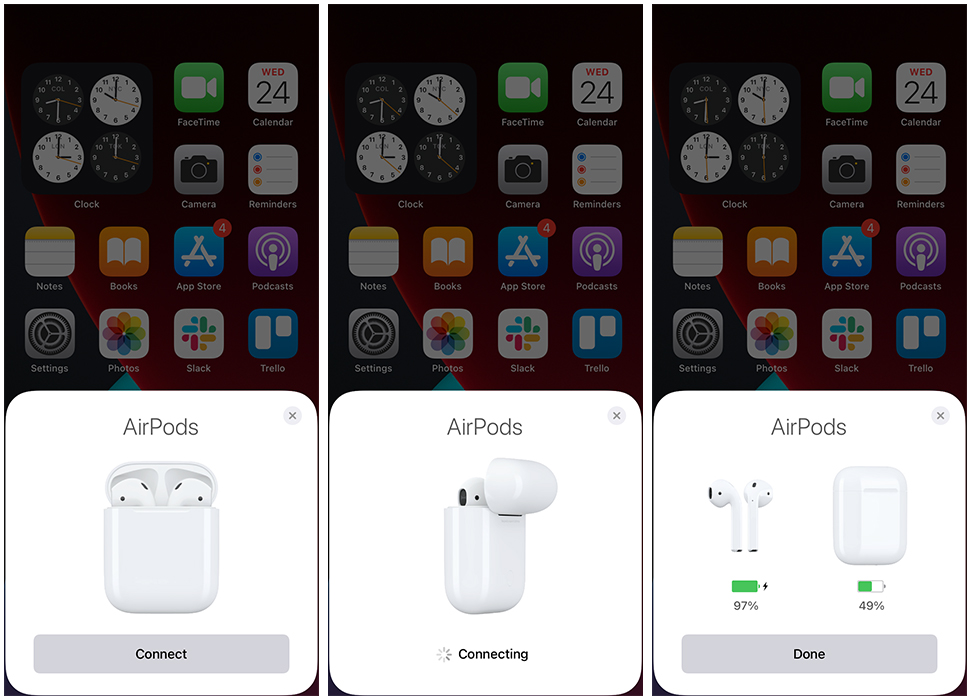
6- قم بتحديث الأيفون الخاص بك:
قد تكون مشاكل النظام في الايفون احد الأسباب التي تمنع سماعات ابل من العمل بشكل سليم و لحل مشكلة مايك سماعة ابل جرب تحديث نظام iOS الخاص بك لأخر اصدار.
- اذهب الي الاعدادات
- اختر ” عام ” او ” General “
- قم باختيار ” تحديثات النظام ” Software Updates “
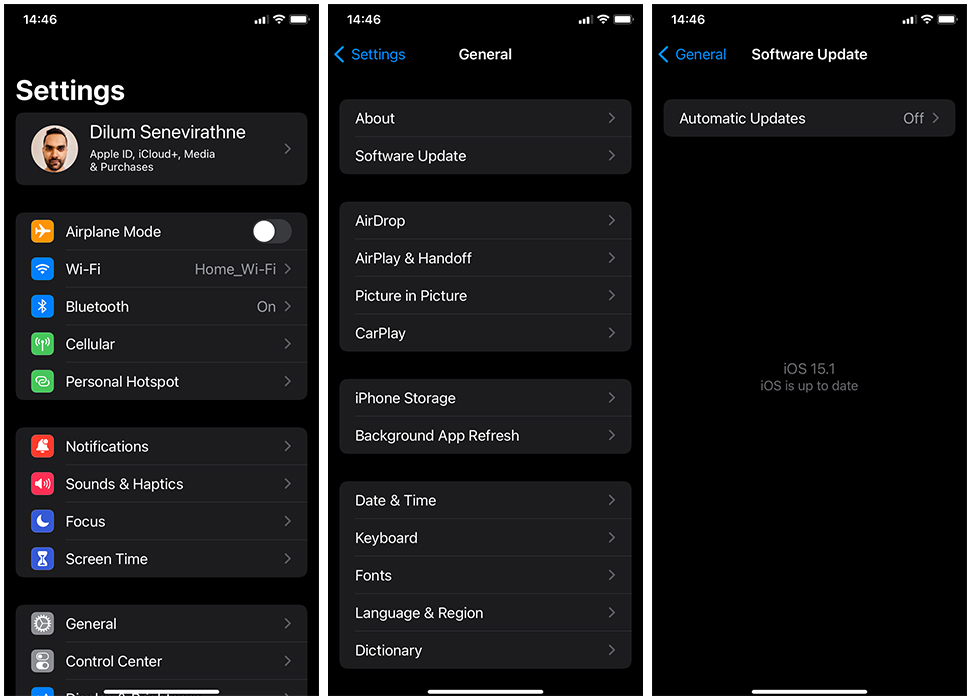
اذا لم تنجح معك أي من الحلول السابقة ربما تكون مضطراً للذهاب الي احدى مراكز الصيانة لتحديد المشكلة و تحديد الحل الأمثل لها و هل ستحتاج الي استبدال سماعاتك أم لا
طريقة حل مشكلة سماعات ابل الايربودز المايك لا يعمل من خلال تحديث برنامج التشغيل
تعد سماعات ابل اللاسلكية ايربودز اشهر سماعات الاذن اللاسلكية في العالم، حيث لاقت السماعات اعجاب الملايين وذلك لسهولة استخدامها وصغر حجمها وجودة صوتها بالطبع، ولكن قد تواجه اثناء استخدامك للسماعة مشكلة تعطل السماعة المفاجئ، ويمكن علاج تلك المشكلة من خلال تحديث برنامج التشغيل من خلال الخطوات التالية:
١- قم بفتح الإعدادات على جهاز آيفون الخاص بك.
٢- قم بالنقر على خيار “عام” أو “General”.
٣- ومن ثم قم بالنقر على “حول” أو “About”.
٤- قم باختيار اسم سماعتك الخاصة.
٥- تأكد من ان البرنامج حاصل على اخر تحديث.
شاهد أيضا: